win10系统已经推出多日了,有些朋友没有收到升级win10的系统提醒,于是想用Windows升级助手来升级,那么如何用Windows升级助手将系统升级成win10呢,一起来看西西整理的教程吧。
首先从微软官方网站下载长级助手。
系统要求如下:确保您运行的是最新版本,即 Windows 7 SP1 或 Windows 8.1;
处理器:1 GHz 或更快的处理器或 SoC;
RAM:1 GB(32 位)或 2 GB(64 位);
硬盘空间:16 GB(32 位操作系统)或 20 GB(64 位操作系统);
图形卡:DirectX 9 或更高版本(包含 WDDM 1.0 驱动程序);
显示器:800x600。

选择适合你系统的倍数的升级助手,下载完成后点击运行。

手级助手开始下载WIN10。如何你原来的系统是win7旗舰版或是win8专业版,升级后为WIN10专业版。
升级助手默认的下载路径为:C:\$Windows.~WS。

下载是一个漫长的过程,下载完成后开始安装程序准备过程中。
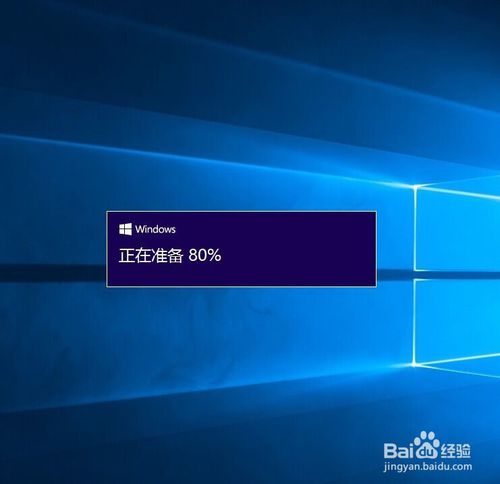
是否获取重要更新。建议选择此项。为了节省安装时间,当然你也可以选择跳过。

许可条款。

准备安装WIN10。

选择是否保留的内容。

开始安装系统。
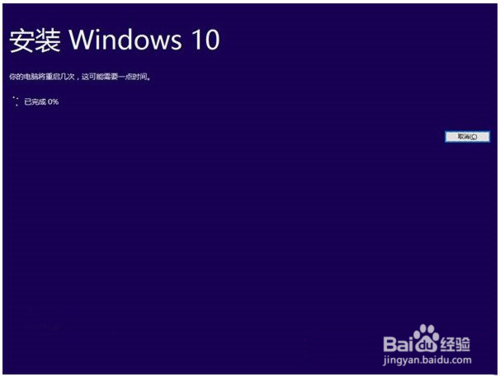
剩余的步骤,和其他系统的安装大同小异,这里就不再赘述了。
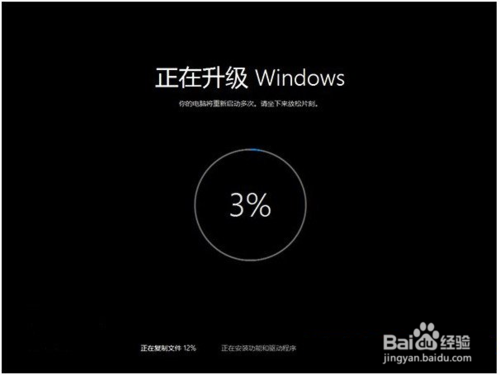


 喜欢
喜欢  顶
顶 难过
难过 囧
囧 围观
围观 无聊
无聊





